Denne guide viser dig, hvordan du konverterer video til AVI ved hjælp af Aiseesoft AVI Video Converter, en professionel og enestående AVI Video Converter software. Det kan konvertere alle videoer såsom MPG, MPEG, MPEG2, VOB, MP4, M4V, RM, RMVB, WMV, ASF, MKV, TS, MPV, AVI, 3GP, 3G2, FLV, MOD, TOD til AVI videoformat, som kan afspilles på de mest populære spillere, herunder Archos AV500, Archos AV700, Archos GMini402, iRiver PMP-100, Creative Zen Vision osv.
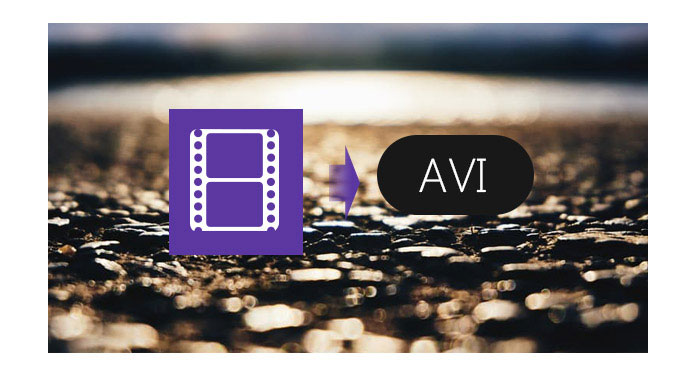
Instruktion: Installer og kør AVI Video Converter.
Trin 1 Tilføj fil
Klik på knappen "+" for at importere video- eller lydfiler. Du kan også klikke på menuen "Tilføj filer" for at åbne følgende rullemenu og derefter vælge "Tilføj fil" eller "Tilføj mapper" for at importere filer.

Trin 2 Output videoindstillinger
Vælg det ønskede outputformat fra rullelisten "Format". Klik på "Brugerdefineret profil" for at indstille dine video- og lydparametre.
Trin 3 Start Konvertering
Klik på "Konverter alle" -knappen for at starte din konvertering, og den afsluttes om kort tid.

tips:
1. Klip film
Hvis du bare vil konvertere et klip fra din film, kan du klikke på knappen "Klip" for at åbne klipvinduet trimme en varighed af videoen ved enten at trække skyderne Starttid og Sluttid eller indstille tidsparametrene i hvert tilsvarende felt.
Når du har indstillet trimmetiden, vises længden på det optagne klip i boksen Vælg længde til din reference.

2. Video beskæring
Med Aiseesoft AVI Video Converter kan du fjerne de sorte kanter omkring din filmvideo ved at markere "Rotate & Crop" og tilpasse din film.

3. Flet flere videoer i en fil
Hvis du ønsker at flet de valgte videofiler i en outputfil kan du markere indstillingen "Flet til en fil". Som standard er den flettede fil opkaldt efter den første valgte fil (enten en titel eller et kapitel).

Du kan tjekke videovejledningen som nedenfor:

